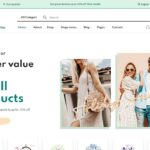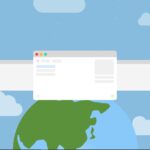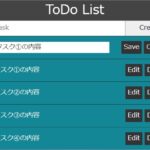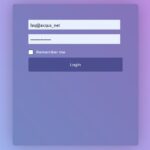Next.js+ReactでWordPressのデータを扱ってみる

WordPressからのデータ
WordPressからのデータは、WPGraphQLをインストールしてGraphQLを使います。
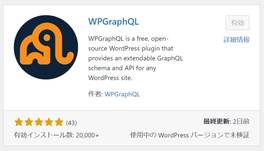
WPGraphQLの設定に関しては、Next.jsの公式サンプルが参考になります。
Blog Example Using Next.js and WordPress
https://github.com/vercel/next.js/tree/canary/examples/cms-wordpress
また、GraphQLを使ったデータの取得に関しては、上記のサンプルに加えて、こちらの記事が参考になります。
How to use GraphQL variables to give queries type safety | Contentful
https://www.contentful.com/blog/2021/10/22/how-to-use-graphql-variables/
基本的には、クエリを作成して、それを使ってデータを取得することになりますが、WPGraphQLを通して取得できるデータの構成を理解する必要があります。
WPGraphQLには、GraphiQL IDEが用意されていますので、これを使ってデータ構成を確認しつつ、クエリを作成していきます(取得するデータに合わせて、ルートを選択する必要があります)。
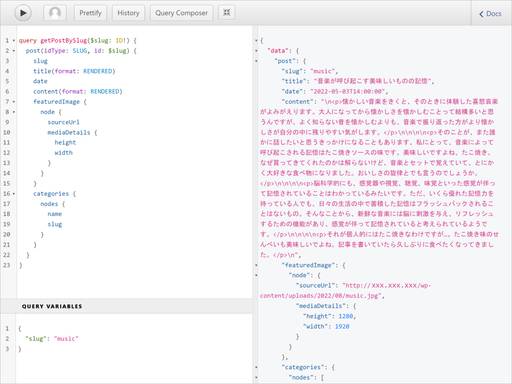
ブロックテーマのTwenty Twenty-Twoを日本語環境で使っている場合、GraphiQL IDEが開けないケースがあります。英語環境に切り替えるか、Twenty Twenty-Oneなどの他のテーマに変更すれば、問題はありません。
WordPressから取得したデータをmicroCMSのデータ構成で出力する
本書で作成するプロジェクトは、microCMSから取得したデータに合わせています。そこで、microCMSのデータ構成を確認しておきます。
{
"contents": [
{
"title": "スケジュール管理と猫の理論",
"slug": "schedule",
"publishDate": "2022-05-07T01:00:00.000Z",
"content": "<p>何でもすぐに忘れてしまうので、予定を忘れないようにスケジュール管理手帳で予定を管理しています。でも、本当はスケジュールをスケジュールとして正しく認識できていないのかもしれません。<br></p><h2 id=\"h5dd003c520\">スケジュール管理は猫にまかせろ?</h2><p>スケジュール管理も1つのデザインです。スケジュール管理の理論として有名な本もあります。...",
"eyecatch": {
"url": "https://images.microcms-assets.io/assets/685...2da/schedule.jpg",
"height": 1280,
"width": 1920
},
"categories": [
{
"id": "design",
"name": "デザインと設計",
"slug": "design"
},
{
"id": "fun",
"name": "楽しいものいろいろ",
"slug": "fun"
}
]
}
]
}同様のデータをWordPressで用意します。
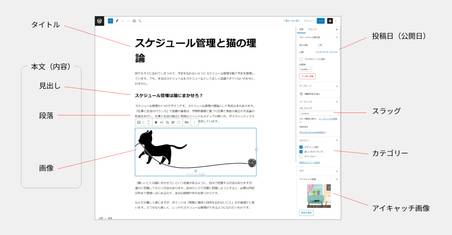
これをWordPressから取得した場合は、以下のような構成になります。
{
"data": {
"post": {
"slug": "schedule",
"title": "スケジュール管理と猫の理論",
"date": "2022-05-07T10:00:00",
"content": "\n<p>何でもすぐに忘れてしまうので、予定を忘れないようにスケジュール管理手帳で予定を管理しています。でも、本当はスケジュールをスケジュールとして正しく認識できていないのかもしれません。</p>\n\n\n\n<h2>スケジュール管理は猫にまかせろ?</h2>\n\n\n\n<p>スケジュール管理も1つのデザインです。スケジュール管理の理論として有名な本もあります。...",
"featuredImage": {
"node": {
"sourceUrl": "http://xxx.xxx.xxx.xxx/wp-content/uploads/2022/08/schedule.jpg",
"mediaDetails": {
"height": 1280,
"width": 1920
}
}
},
"categories": {
"nodes": [
{
"name": "デザインと設計",
"slug": "design"
},
{
"name": "楽しいものいろいろ",
"slug": "fun"
}
]
}
}
},
}そこで、WordPressから取得したデータをmicroCMSのデータ構成で出力するapi.jsを用意して置き換えます。
ローカル環境でのテストを想定しています。本格的に扱う場合には、API_URLを環境変数で扱うといった対応をしてください。
const API_URL = 'https://xxx.xxx.xxx.xxx/graphql'
async function fetchAPI(query = '', variables = {}) {
const response = await fetch(API_URL, {
method: 'POST',
headers: {
'Content-Type': 'application/json',
},
body: JSON.stringify({
query,
variables,
}),
}).then((response) => response.json())
if (response.errors) {
console.error(json.errors)
throw new Error('Failed to fetch API')
}
return response.data
}
export async function getPostBySlug(slug) {
const variables = {
slug,
}
const query = `
query getPostBySlug($slug: ID!) {
post(idType: SLUG, id: $slug) {
slug
title(format: RENDERED)
date
content(format: RENDERED)
featuredImage {
node {
sourceUrl
mediaDetails {
height
width
}
}
}
categories {
nodes {
name
slug
}
}
}
}
`
try {
const response = await fetchAPI(query, variables)
const content = {
title: response.post.title,
slug: response.post.slug,
publishDate: response.post.date,
content: response.post.content,
categories: response.post.categories.nodes,
}
if (response.post.featuredImage) {
content.eyecatch = {
url: response.post.featuredImage.node.sourceUrl,
height: response.post.featuredImage.node.mediaDetails.height,
width: response.post.featuredImage.node.mediaDetails.width,
}
}
return content
} catch (err) {
console.log('~~ getPostBySlug ~~')
console.log(err)
}
}
... 長くなりますので、GitHubにアップしてあります(この記事の末尾に掲載)これで、WordPressからのデータを使ってビルドできるようになります。ページの表示もシンプルな構成の記事であれば、大きな問題も生じません。
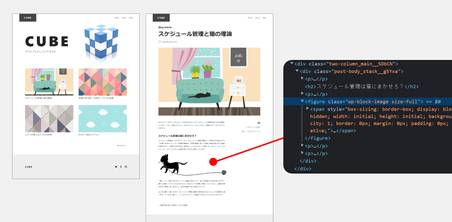
本文中の画像のコードを見ると、WordPressからのデータであることがわかります。
ただし、Gutenbergを本格的に活用している場合は、PostBodyコンポーネントのCSSをGutenbergに合わせて調整する必要があります。このあたりは、Gutenbergに対応したWordPressのテーマを作成する場合と同様です。
こんな感じで、異なるソースからのデータも簡単に扱えるのが、Jamstack構成の魅力だと思います。
また、データ構成を揃えたことで、WordPressかmicroCMSかのどちらか一方を選択するだけでなく、どちらも使うといった選択も出てきます。
たとえば、WordPressで管理していたこれまでのデータはそのまま残しつつ、新しいデータはmicroCMSで管理するといったこともシンプルに実現できます。
Next.jsを使って、色々とチャレンジしてみてはいかがでしょう。
テスト用にWordPress用のapi.jsと、WordPressの記事のインポートデータをGitHubに用意しました。
https://github.com/ebisucom/next-react-website-wordpress
インポートデータは「添付ファイルをダウンロードしてインポートする」をチェックしてインポートすることで、画像も合わせてインポートできます。